Bu sayfada, Android Studio önizleme sürümlerinde kullanıma sunulan yeni özellikler listelenmektedir. Önizleme sürümleri, Android Studio'daki en yeni özelliklere ve iyileştirmelere erken erişim sağlar. Bu önizleme sürümlerini buradan indirebilirsiniz. Android Studio'nun önizleme sürümünü kullanırken herhangi bir sorunla karşılaşırsanız lütfen bize bildirin. Hata raporlarınız Android Studio'nun iyileştirilmesine yardımcı olur.
Canary sürümleri, aktif geliştirme aşamasındaki ileri teknoloji özellikleri içerir ve hafifçe test edilir. Geliştirme için Canary derlemelerini kullanabilirsiniz ancak özelliklerin eklenebileceğini veya değiştirilebileceğini unutmayın. Yayın adayları (RC), Android Studio'nun bir sonraki sürümüdür ve kararlı sürüme neredeyse hazırdır. Sonraki sürümün özellik grubu kararlı hale getirildi. de Android Studio sürüm adlandırmasını anlamak için Android Studio sürüm adları bölümüne bakın.
Her önizleme sürümündeki önemli düzeltmelerin listesi de dahil olmak üzere Android Studio önizleme sürümleriyle ilgili en son haberler için Android Studio blogundaki Sürüm Güncellemeleri bölümüne bakın.
Android Studio'nun mevcut sürümleri
Aşağıdaki tabloda, Android Studio'nun mevcut sürümleri ve ilgili kanalları listelenmektedir.
| Sürüm | Kanal |
|---|---|
| Android Studio Meerkat Özelliği | 2024.3.2 | Kararlı |
| Android Gradle eklentisi 8.10.0 | Kararlı |
| Android Studio Narwhal | 2025.1.1 | Canary |
Android Gradle eklentisi önizlemeleriyle uyumluluk
Android Studio'nun her önizleme sürümü, Android Gradle eklentisinin (AGP) ilgili sürümüyle birlikte yayınlanır. Studio'nun önizleme sürümleri, AGP'nin uyumlu ve kararlı tüm sürümleriyle çalışır. Ancak AGP'nin önizleme sürümünü kullanıyorsanız Studio'nun ilgili önizleme sürümünü (ör. AGP 7.2.0-alpha07 ile Android Studio Chipmunk Canary 7) kullanmanız gerekir. Farklı sürümleri kullanmaya çalışma (ör. AGP 7.2.0-alpha07 ile Android Studio Chipmunk Beta 1) senkronizasyon hatasına neden olur ve AGP'nin ilgili sürümüne güncelleme istemi gösterilir.
Android Gradle eklentisi API'sinin desteğinin sonlandırılması ve kaldırılmasıyla ilgili ayrıntılı bir günlük için Android Gradle eklentisi API güncellemeleri başlıklı makaleyi inceleyin.
Android Studio Narwhal | 2025.1.1
Aşağıda, Android Studio Narwhal | 2025.1.1 sürümündeki yeni özellikler verilmiştir.
Android Studio'nun bu sürümünde hangi sorunların düzeltildiğini görmek için kapalı sorunlara göz atın.
İşletmeler için Android Studio'da Gemini ile tanışın
Android Studio Narwhal Canary 5, işletmeler için Android Studio'da Gemini'yi kullanıma sunar. İşletmeler için Gemini, Android Studio'daki temel Gemini özelliklerinin yanı sıra kurumsal düzeyde güvenlik ve gizlilik özelliklerini ve daha fazlasını içerir. Ekibiniz veya işletmeniz için yapay zekanın gücünden yararlanmak istiyorsanız daha fazla bilgi edinin.
Android Studio'da çok modlu resim ekleri için Gemini desteği
Artık Android Studio'da doğrudan Gemini istemlerinize resim ekleyebilirsiniz. Karmaşık teknik diyagramlar hakkında anında analizler alın veya ilgili kod iskeletlerini oluşturmak için tasarım taslaklarını kullanın. Görsel bağlamın yapay zeka destekli iş akışınıza sorunsuz bir şekilde entegre edilmesi, verimlilik ve yaratıcılık açısından yeni seviyelere ulaşmanızı sağlar.
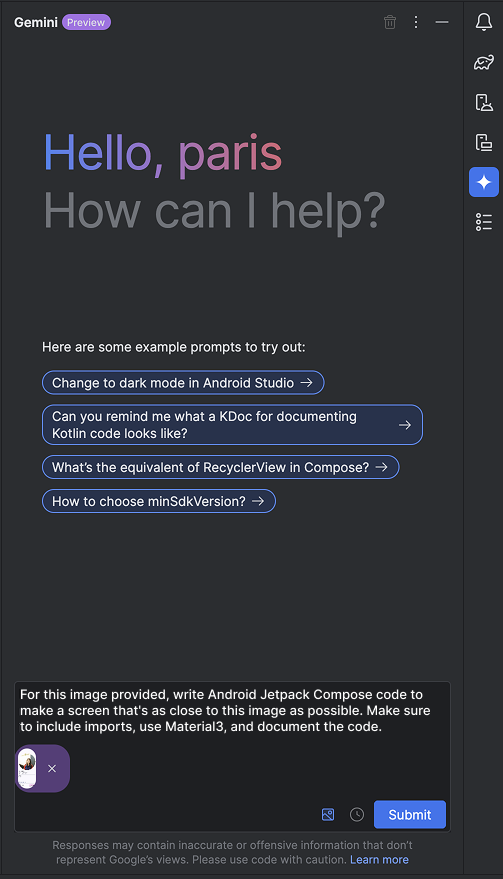
Android Studio'da Gemini'nin dosya ekleri için desteği
Artık Android Studio'da Gemini ile sohbet etkileşimlerinde bağlam olarak dosya ekleyebilirsiniz. Sorgu çubuğuna @ yazın, dosya tamamlama menüsünü açın ve eklenecek dosyaları seçin. Gemini tarafından otomatik olarak hangi dosyaların eklendiğini görmek için Bağlam açılır listesini tıklayın. Dosyaların işaretini koyabilir veya kaldırabilirsiniz. Yakın zamanda eklenen dosyaların listesini görmek için fareyle Son dosyalar'ın üzerine gelin.
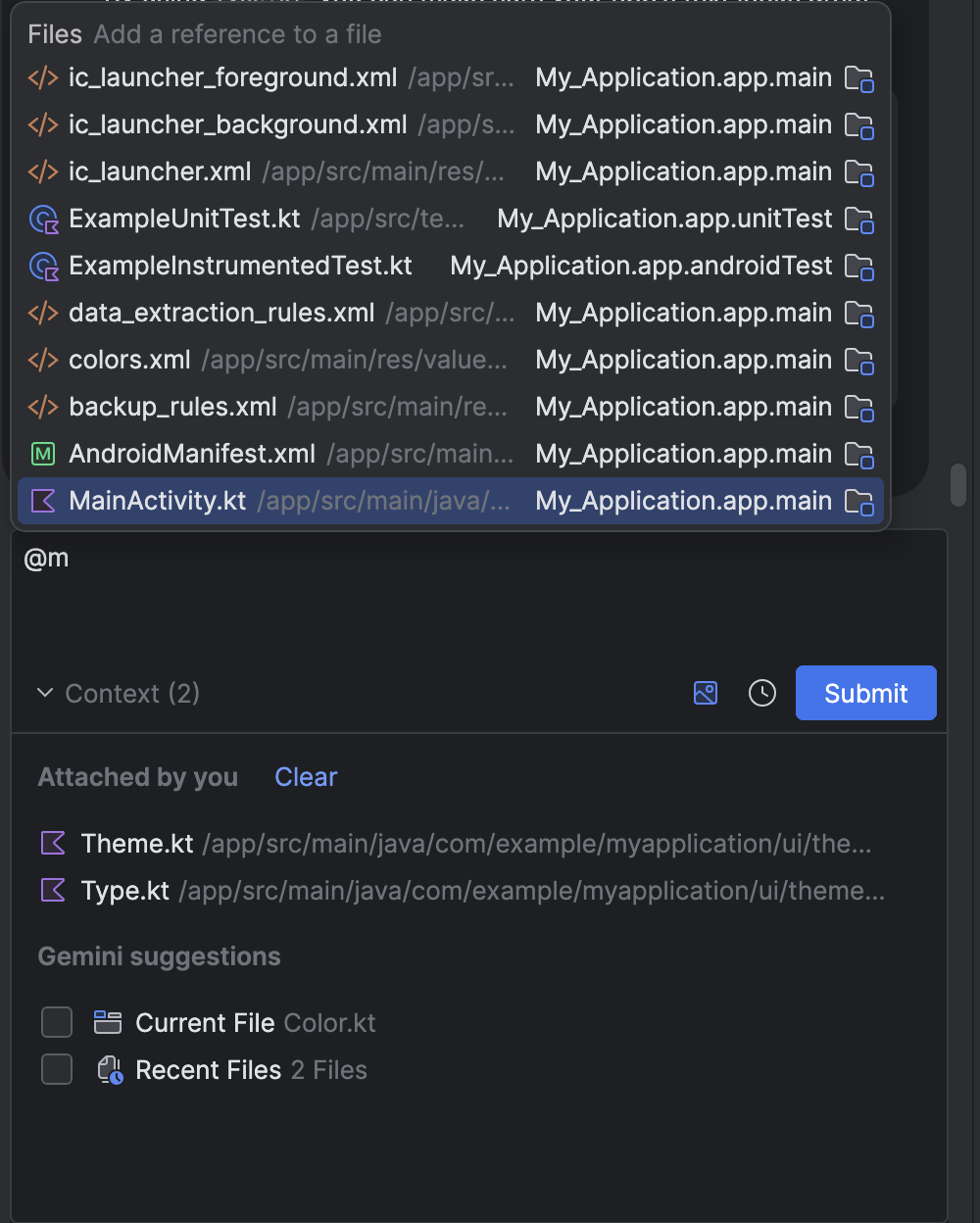
Uygulama yedekleme ve geri yükleme özelliğiyle test etme ve geliştirme
Android Yedekleme ve Geri Yükleme'nin uygulamanız için düzgün çalıştığından emin olmak, kullanıcıların yeni bir cihaza geçtikten veya buluttan geri yükleme yaptıktan sonra uygulamanızla etkileşimde kalmasını sağlamanın önemli bir parçasıdır. Ancak veri yedekleme ve geri yüklemenin uygulamanızda çalışıp çalışmadığını test etmek zor olabilir.
Android Studio Meerkat özellik grubu, uygulamanız için yedek oluşturmanıza ve bunu başka bir cihaza geri yüklemenize olanak tanır. Bu yöntem, uygulama verilerini cihazdan cihaza veya bulut yedeğinden geri yüklerken uygulamanızın beklendiği gibi çalışıp çalışmadığını test etmek için ya da uygulamanızı geliştirmek ve hata ayıklamak için ihtiyaç duyduğunuz verilerle test cihazı oluşturmanın daha hızlı bir yolunu arıyorsanız yararlı olabilir.
Yedek oluşturma
Yedek dosya oluşturmak için aşağıdakileri yapın:
- Uygulamanızın hata ayıklama sürümünü bağlı bir cihaza dağıtma
- Yedek oluşturmak için aşağıdaki işlemlerden birini kullanın:
- Cihaz Çalışıyor penceresinde, araç çubuğundan Uygulama Verilerini Yedekle işlemini tıklayın.
- Ana menü çubuğundan Çalıştır > Uygulama Verilerini Yedekle'yi seçin.
- Cihaz Gezgini > İşlemler sekmesinde uygulama işlemini sağ tıklayın ve Uygulama Verilerini Yedekle'yi seçin.
- Görüntülenen iletişim kutusunda şunları yapın:
- Yedek oluşturmak istediğiniz uygulamanın uygulama kimliğini onaylayın
- Cihazdan cihaza, Bulut veya Bulut (Şifrelenmemiş) yedeği oluşturmak isteyip istemediğinizi seçin
- Kaydetmek istediğiniz yedeğin adını ve konumunu onaylayın. Yedekleme varsayılan olarak mevcut Android Studio projesinin kök dizinine kaydedilir.
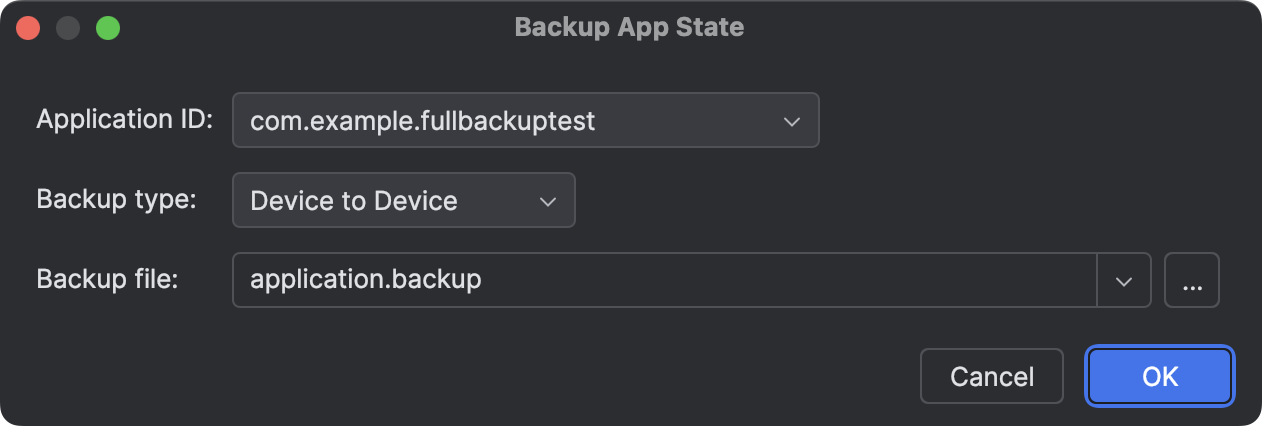
Uygulamanız için yedek oluşturun.
- Android Studio, uygulamayı durdurup durduramayacağını sorduğunda Tamam'ı tıklayın. Android Studio'nun yedeği oluşturabilmesi için uygulama sürecini durdurması gerekir.
Oluşturduğunuz yedeklemeleri Proje > Android araç penceresindeki Yedek Dosyalar düğümünde görüntüleyebilirsiniz.
Uygulama verilerini geri yükleme
Uygulama verilerini geri yüklemek için aşağıdakileri yapın:
- Uygulamanızı bağlı cihaza dağıtın. Uygulama, cihaza geri yüklemek istediğiniz yedekleme dosyasıyla aynı uygulama kimliğine sahip olmalıdır.
- Aşağıdaki işlemlerden birine gidin ve tıklayın:
- Çalışmakta Olan Cihaz penceresinde, araç çubuğundan Uygulama Verilerini Geri Yükle işlemini tıklayın ve son geçmişten bir yedek dosya seçin veya Göz at'ı tıklayın.
- Ana menü çubuğundan Çalıştır > Uygulama Verilerini Geri Yükle'ye gidin.
- Cihaz Gezgini > İşlemler sekmesinde uygulama işlemini sağ tıklayın ve Uygulama Verilerini Geri Yükle'yi seçin.
- Proje > Android araç penceresinde, Yedek Dosyalar düğümünün altında bir yedeklemeyi sağ tıklayın ve Uygulama Verilerini Geri Yükle'yi seçin.
- Varsa son geçmişten bir yedekleme seçin veya yerel depolama alanından geri yüklenecek bir yedekleme dosyası seçmek için Göz at...'ı tıklayın.
Alternatif olarak, çalıştırma yapılandırmasının bir parçası olarak bir yedek dosya ekleyebilirsiniz. Böylece, uygulamanızı dağıttığınızda uygulama verileri bir yedek dosyadan da geri yüklenir. Bunun için aşağıdakileri yapın:
- Ana menü çubuğundan Çalıştır > Yapılandırmaları Düzenle...* bölümüne gidin.
- Bir uygulama çalıştırma yapılandırması seçin ve Geri yükleme seçenekleri'ne gidin.
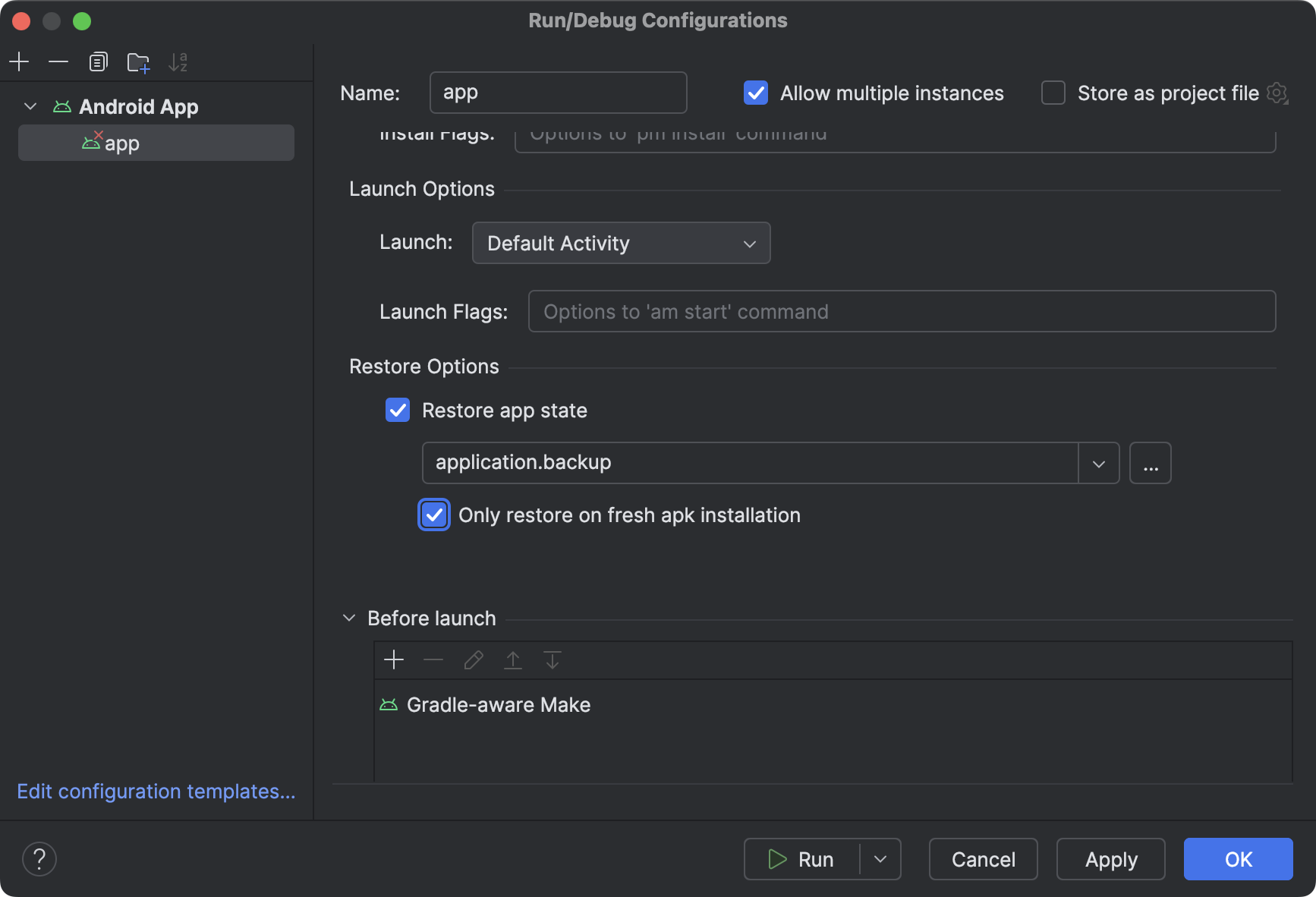
Çalıştırma yapılandırmasında seçenekleri geri yükleme. - Bir uygulamayı yedekten geri yüklemek için Uygulama durumunu geri yükle'nin yanındaki kutuyu işaretleyin.
- En son geçmişten bir yedek dosya seçin veya yerel depolama alanındaki yedek dosyaya göz atıp seçin.
- Uygulama verilerini yalnızca yeni bir uygulama yükleme işleminde geri yüklemek istiyorsanız Yalnızca yeni APK yükleme işleminde geri yükle seçeneğinin yanındaki kutuyu işaretleyin. Yeni bir test cihazına dağıtım yapıyorsanız ve hata ayıklama ve uygulama geliştirmeye yardımcı olmak için verileri geri yüklemek istiyorsanız bu seçenek yararlı olabilir.
- Çalıştırma yapılandırmasını kaydetmek için Tamam'ı tıklayın.
- Uygulama verilerinizi bağlı bir cihaza geri yüklemeyi test etmek için çalıştırma yapılandırmasını kullanarak uygulamanızı dağıtın.
Android Studio XR desteği kullanıma sunuldu
Android Studio Meerkat Yeni Özellikleri | 2024.3.2, Jetpack XR ile sürükleyici deneyimler oluşturan geliştiricilere destek içeriyor. Bu sürümde, XR uygulamalarını daha verimli bir şekilde denemenize, dağıtmanıza ve hata ayıklamanıza yardımcı olacak araçlar sunulmaktadır.
Gemini'yi kullanarak bir araya getirilebilir öğelerin önizlemelerini oluşturma
Kompozit önizlemeleri, Android Studio'da tasarım aşamasında kompozitlerinizi görselleştirmenize yardımcı olur. Önizleme parametresi olarak örnek verileri eklemenizi kolaylaştırmak için Android Studio artık deneysel bir özelliği destekliyor: Gemini ile önizleme oluşturma.
Bu araca erişmek için herhangi bir derlenebilir öğeyi sağ tıklayın ve Gemini > "<Derlenebilir Öğe Adı>" Önizlemesi Oluştur'a gidin. Mevcut dosyada önizleme yoksa sağ tıklayın ve Gemini > Oluşturma Önizlemesi Oluştur'a gidin.
Gemini'nin oluşturduğu kod her zaman mükemmel olmayabilir ancak geliştirme iş akışınızı hızlandırmak için değerli bir başlangıç noktası sunar.
Doğruluğu artırmamıza ve bu entegrasyonu Android geliştiricileri için daha da güçlü bir öğe haline getirmemize yardımcı olmak amacıyla geri bildirimlerinizi bekliyoruz.
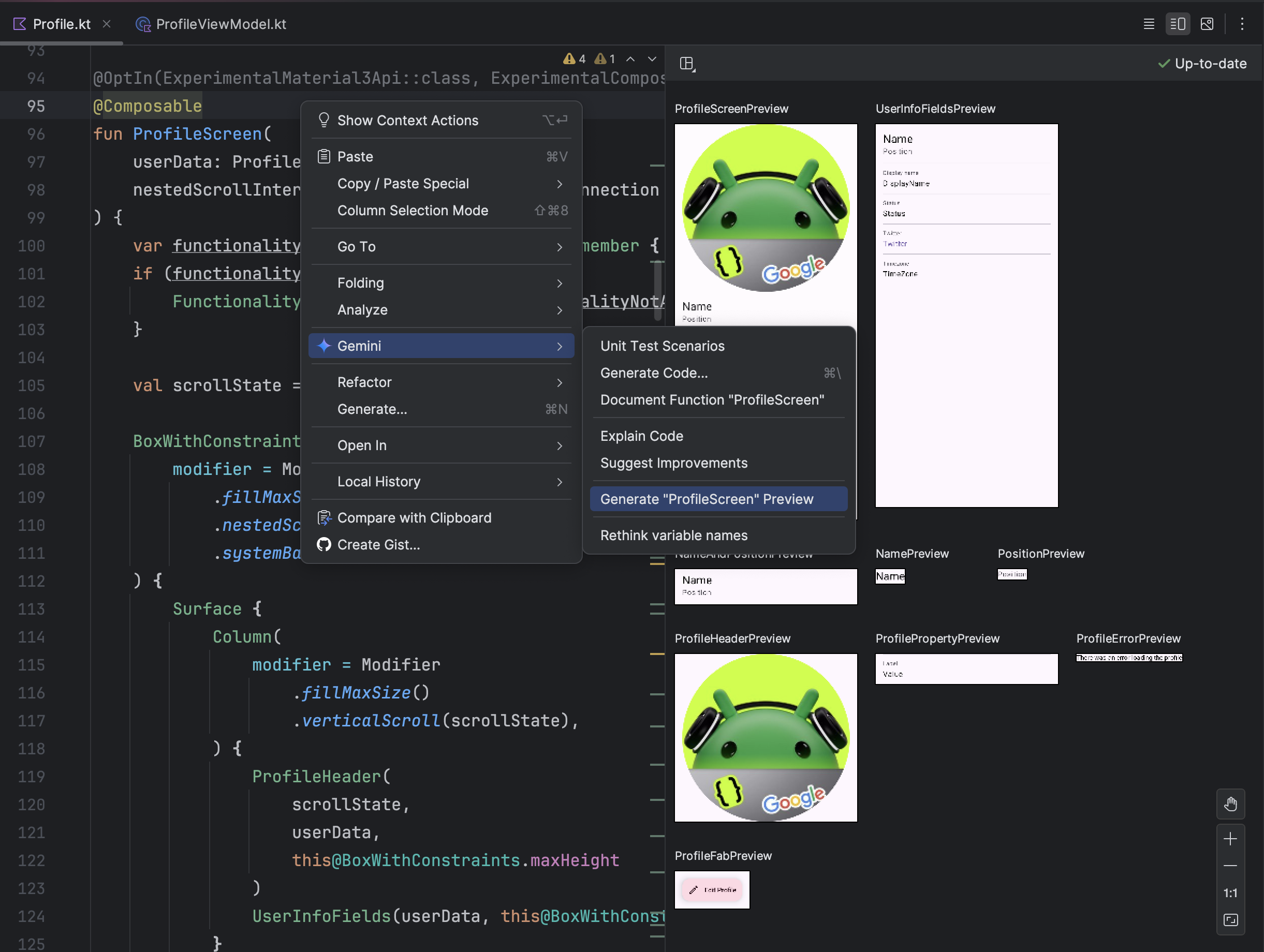
Oluşturma önizlemesi ekran görüntüsü testi aracı
Oluşturma kullanıcı arayüzlerinizi test etmek ve gerilemelerin önüne geçmek için Oluşturma Önizlemesi Ekran Görüntüsü Testi aracını kullanın. Yeni araç, uygulamanızın kullanıcı arayüzündeki değişiklikleri görsel olarak tespit etmenize olanak tanıyan HTML raporları oluşturmanıza yardımcı olur. Daha fazla bilgi için Oluşturma Önizlemesi Ekran Görüntüsü Testi başlıklı makaleyi inceleyin.

